Học Lập Trình Scratch Cho Trẻ Em - Bài 9: Dự Án Chong Chóng Gió
Scratch là một lựa chọn tuyệt vời để giúp trẻ em tiếp cận với lập trình một cách thú vị và sáng tạo. Với các khối lệnh đầy màu sắc, trẻ có thể dễ dàng tạo ra những hình ảnh và câu chuyện tương tác ngộ nghĩnh mà không cần phải viết những dòng lệnh logic phức tạp. Scratch cũng cho phép trẻ chia sẻ tác phẩm của mình và tương tác trực tuyến với cộng đồng Scratch trên toàn thế giới. Điều này giúp trẻ phát triển tư duy logic, tính toán và khả năng sáng tạo một cách tự nhiên và dễ dàng hơn bao giờ hết. Bài viết này sẽ hướng dẫn áp dụng các kỹ năng lập trình Scratch để tạo ra một dự án chong chóng gió.
Danh sách bài học
Bài 1: Giới Thiệu Về Scratch Và Cài Đặt Phần Mềm Lập Trình
Bài 2: Tổng Quan Về Giao Diện Scratch
Bài 3: Các Khu Vực Làm Việc Trong Phần Mềm Scratch
Bài 4: Các Thao Tác Cơ Bản Trong Phần Mềm Scratch
Bài 5: Sử Dụng Công Cụ Vẽ Trong Phần Mềm Scratch
Bài 6: Các Lệnh Sự Kiện Trong Phần Mềm Scratch
Bài 7: Lệnh Lặp Và Điều Kiện Trong Phần Mềm Scratch
Bài 8: Lệnh Cảm Biến Trong Phần Mềm Scratch
Bài 10: Dự Án Dạo Trên Bãi Biển
Bài 11: Trò Chơi "Mèo Bắt Chuột"
Bài 12: Trò chơi "Đường Lên Đỉnh Olympia"
I. Nội dung bài học
1. Tổng quan chương trình
- Mọi chương trình đều được tạo nên bởi các nhân vật (hay đối tượng) để cho các đối tượng chuyển động. Lập trình viên sẽ phải lập trình để điều khiển nhân vật bằng các khối lệnh.
Chương trình đầu tiên của chúng ta là “Chong chóng gió” trong chương trình này có các nhân vật:
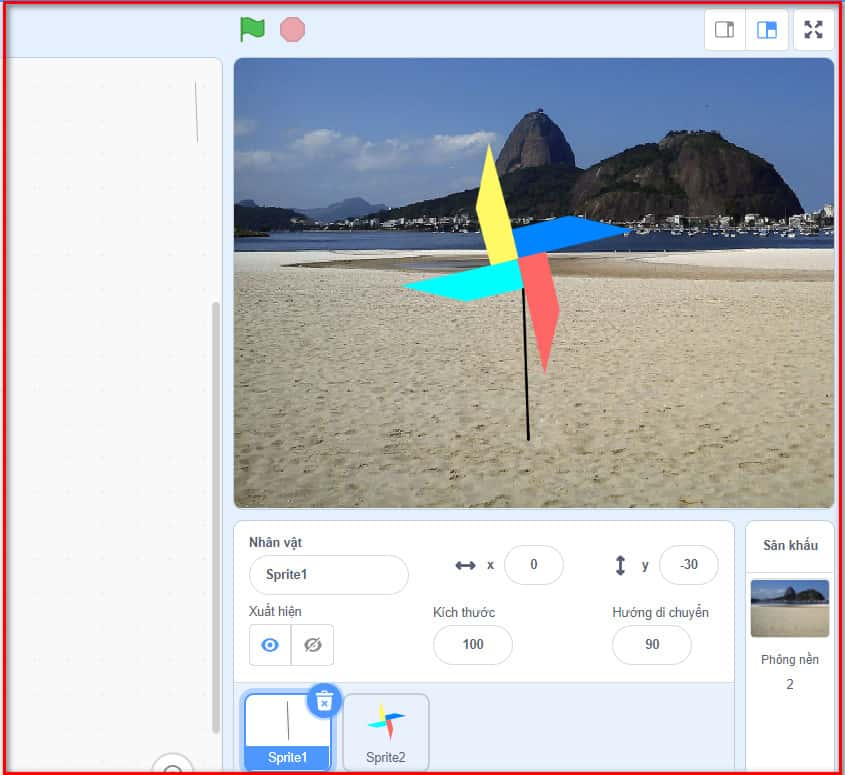
a) Cánh chong chóng
- Chong chóng được lập trình quay liên tục cho đến khi dừng chương trình
b) Que chong chóng
- Chỉ là 1 cái que bình thường có vị trí cố định để gắn cánh chong chóng
c) Phông nền bãi biển
- Thêm bối cảnh giúp cho chương trình thêm sinh động
2. Tạo phông nền và nhân vật
a) Phông nền bãi biển
- Nhấp chuột trái vào biểu tượng chọn phông nền để chọn 1 phông nền có sẵn.
- Chọn 1 phông nền phù hợp với bối cảnh bãi biển
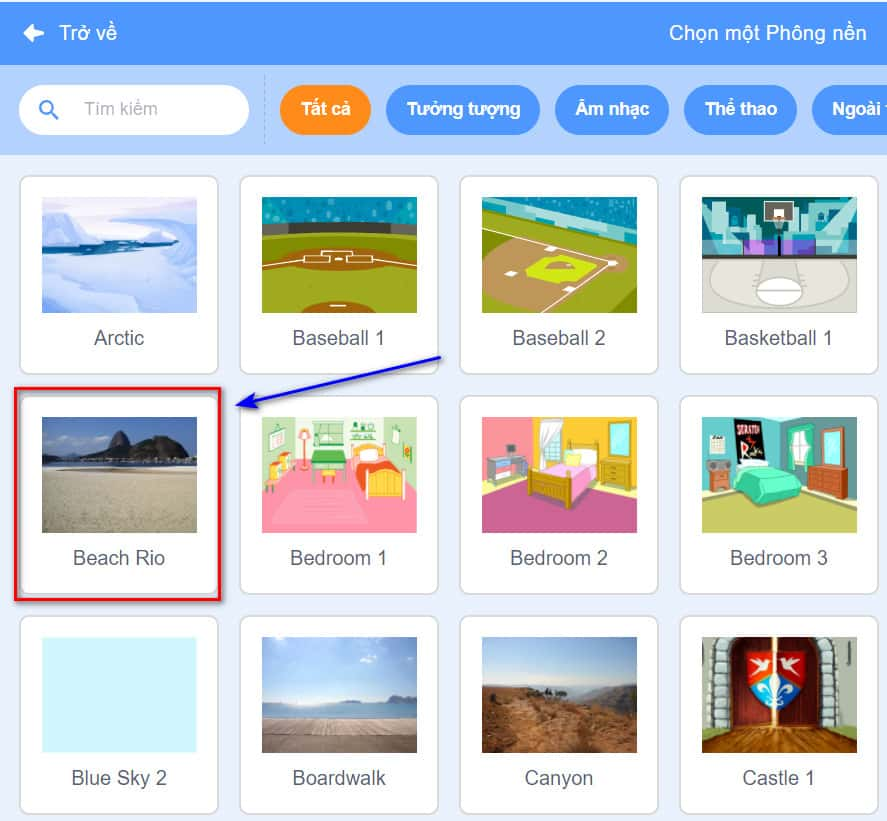
b) Nhân vật “Que chong chóng”
- Đưa chuột trái vào biểu tượng tạo nhân vật rồi click vào công cụ vẽ để vẽ nhân vật.
- Dùng công cụ vẽ đường thẳng để vẽ nhân vật que chong chóng.
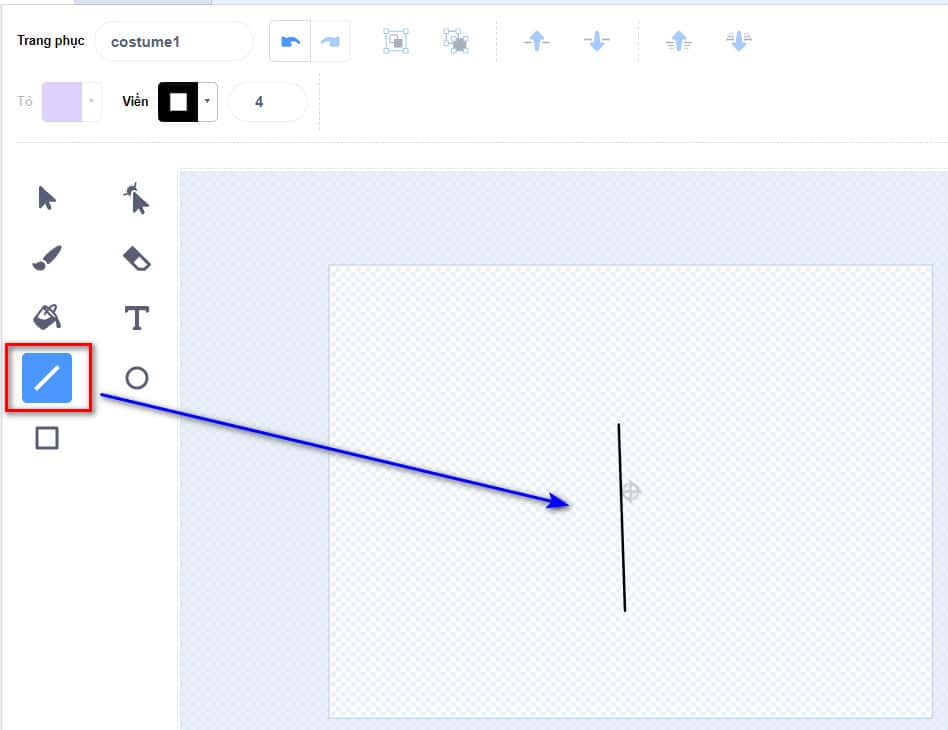
c) Nhân vật “Cánh chong chóng”
- Tiếp tục dùng công cụ vẽ để vẽ chong chóng.
- Dùng công cụ vẽ hình chữ nhật để vẽ 1 cánh của chong chóng, sau đó dùng công cụ đổi hình dạng để kéo 1 góc của hình chữ nhật vào.
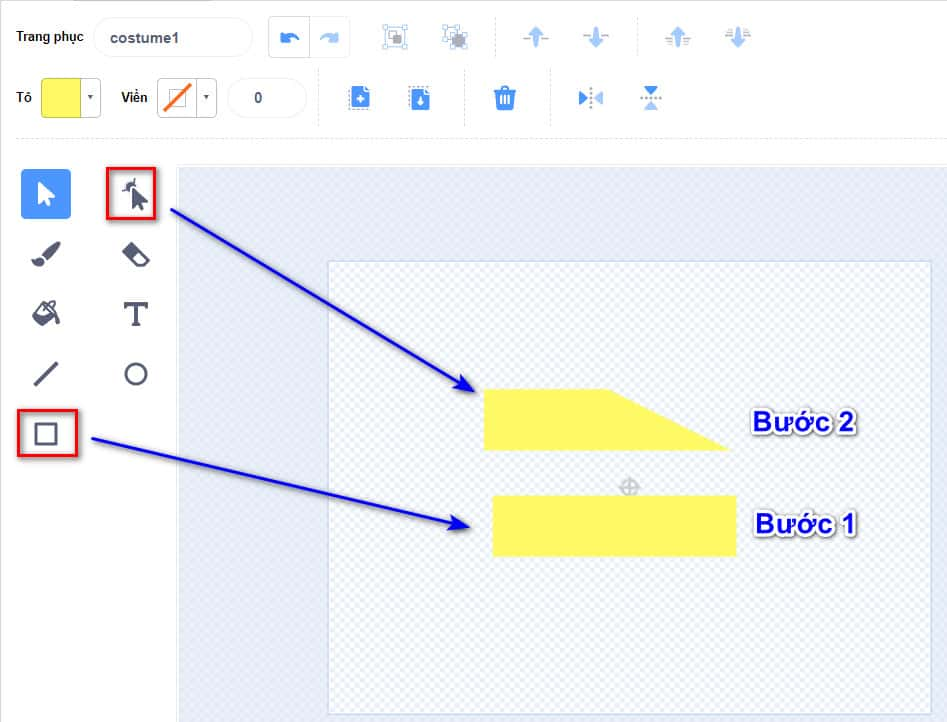
- Để vẽ cánh tiếp theo, ta nhấn vào biểu tượng copy để sao chép, sau để dán bạn nhấn biểu tượng Paste.
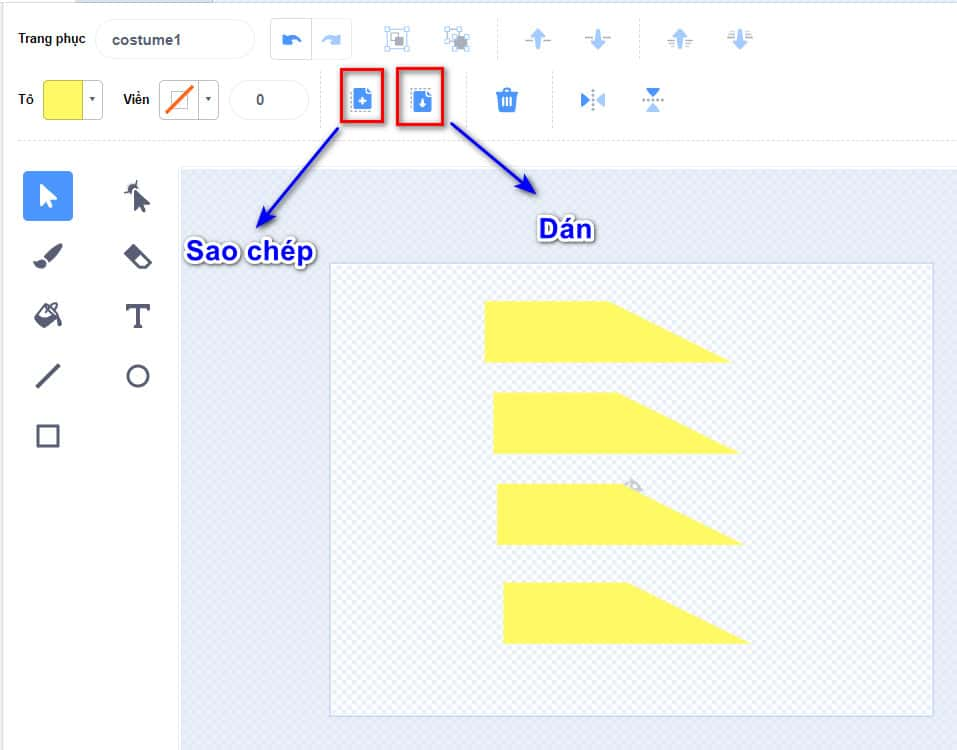
- Xoay cánh thứ 2 vuông góc với cánh thứ nhất và đưa vào vị trí thích hợp.
- Làm tương tự với 2 cánh còn lại để tạo ra chong chóng, sau đó đổ màu tùy ý cho từng cánh quạt bằng công cụ Tô.
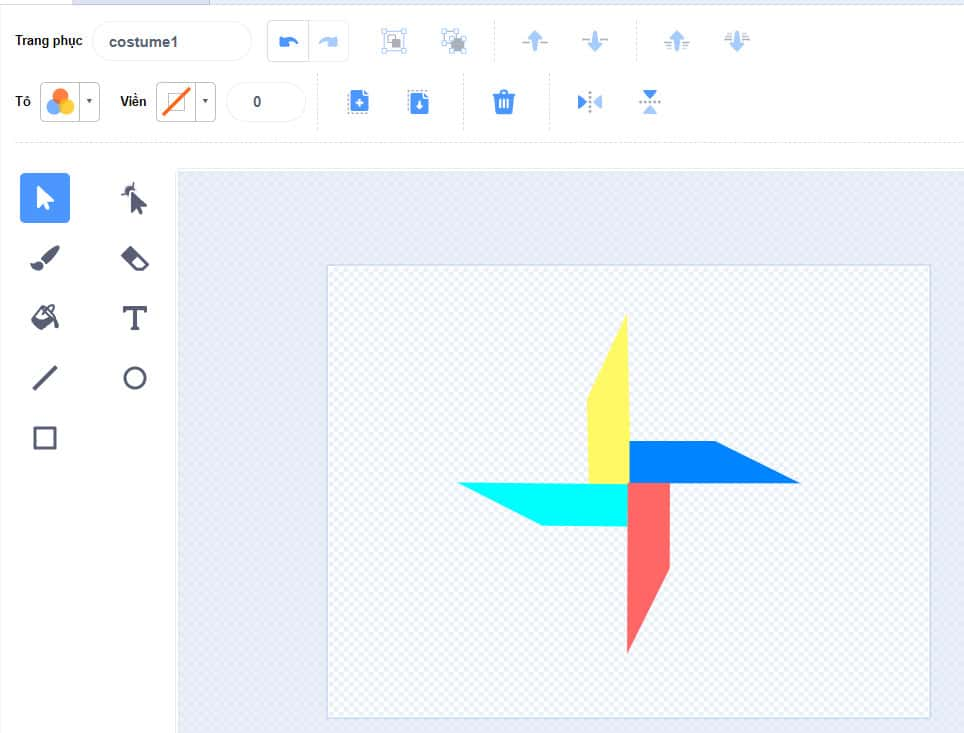
3. Lập trình cho chong chóng quay
Để chong chóng xoay, ta sử dụng câu lệnh "Xoay 1 góc 15 độ, tiếp theo, để chong chóng liên tục xoay không ngừng, ta cần dùng thêm câu lệnh lặp liên tục.
Cuối cùng là khối lệnh sẽ chạy khi nhấp vào biểu tượng lá cờ màu xanh, ta dùng câu lệnh sự kiện "Khi bấm vào lá cờ".
Vậy là chương trình chong chóng gió đã hoàn tất. nhấp chọn biểu tượng chạy chương trình và xem thành quả nào.
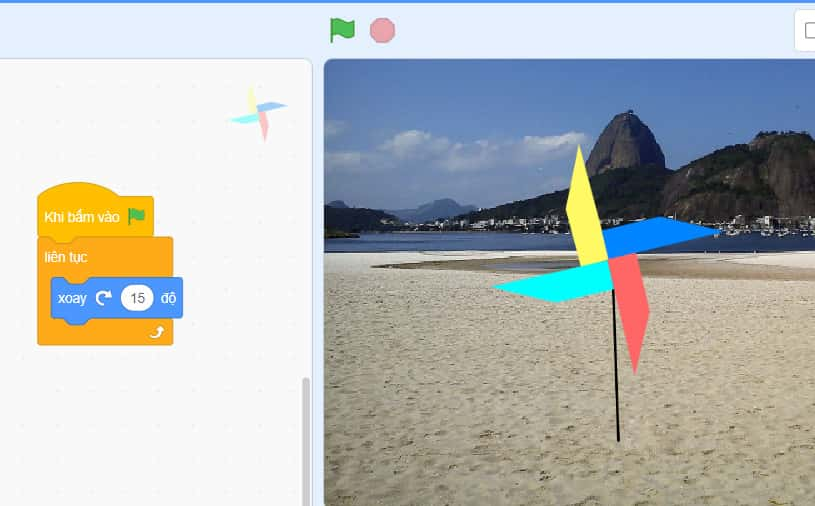
II. Video hướng dẫn
Trên đây là nội dung về bài 9: Dự án chong chóng gió. Mời bạn sang tiếp bài 10.
CHO ĐIỂM BÀI VIẾT NÀY


















